윈도우 기반의 컴퓨터에서 디스플레이 화면을 가로에서 세로로 피벗해서 사용하고 싶을 때 Windows 설정의 디스플레이 옵션에서 90도, 180도, 270도 화면 회전을 선택할 수 있습니다.
다만 윈도우 자체에서 화면 회전 단축키를 지원하지 않아 매번 Windows 설정을 열어야 하는 불편함이 있는데요. 다행히 그래픽 카드 제조사에서 제공하는 소프트웨어를 통해 화면 회전 단축키를 사용할 수 있습니다.
화면 회전 단축키는 인텔, AMD 모두 제공하지만 경우에 따라 기본적으로 기능이 비활성화 상태로 되어 있어서 화면 회전 단축키 안될 때가 있는데 제어 센터에서 사용자가 직접 단축키 기능을 활성화해야 합니다.
INTEL 그래픽 화면 회전 단축키 활성화
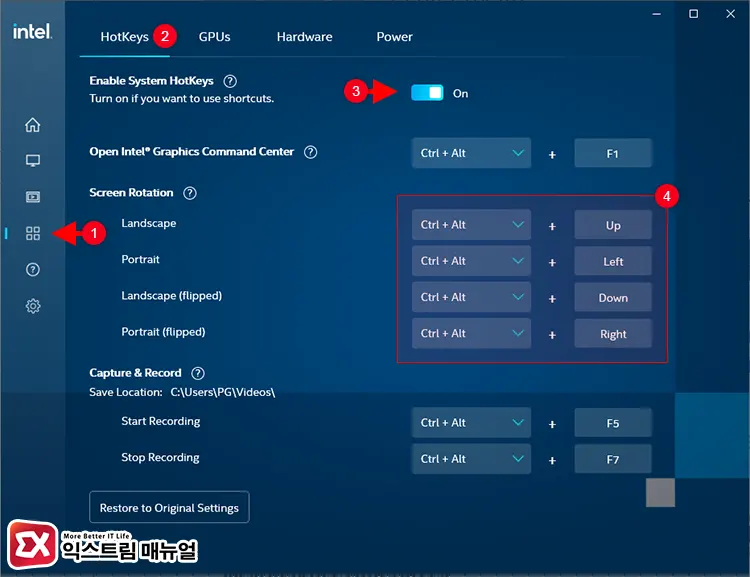
Win+S 키를 눌러 검색 창을 연 다음 인텔 그래픽 제어 센터를 검색해 실행합니다.
그리고 왼쪽 패널에서 시스템(System) 메뉴를 클릭한 후 단축키(Hotkeys) 설정 화면에서 ‘시스템 단축키 사용(Enable System Hotkeys)’ 기능을 활성화 합니다.
인텔 그래픽에서 화면 회전 단축키는 Ctrl+Alt+화살표 키로 회전이 가능한데, 단축키를 사용자가 직접 지정해서 변경할 수 있으니 편의에 맞춰 설정해 보시길 바랍니다.
목차
해결 : 인텔 그래픽 제어 센터에서 단축키 설정 없음
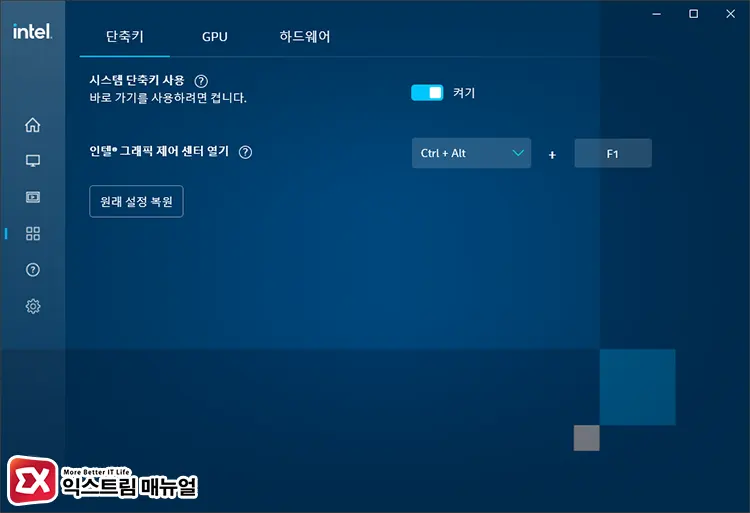
인텔 그래픽 제어 센터 최신 버전에서 시스템 단축키 사용 옵션은 있지만 화면 회전 단축키를 사용자가 변경하는 옵션을 제공하지 않는 버그가 있습니다.
이 경우에는 인텔 그래픽 제어 센터 베타 버전을 설치하면 기능이 활성화 됩니다.
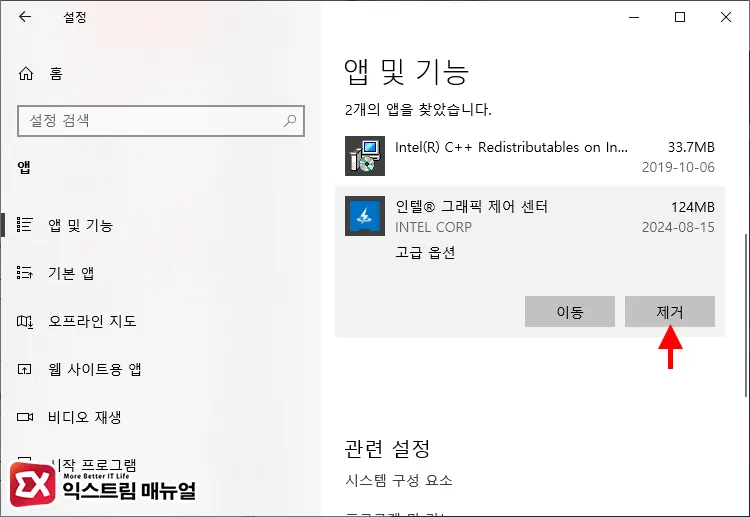
베타 버전을 설치하기 전에 먼저 컴퓨터에 설치된 버전을 삭제해야 합니다. Win+i 키를 누른 후 앱 > 앱 및 기능으로 이동합니다. 그리고 검색 창에 인텔 그래픽 제어 센터를 검색해 삭제합니다.
링크 : Intel® Graphics Command Center (Beta)
위 링크를 클릭해서 인텔 그래픽 제어 센터 베타 버전을 다운로드 받아 설치한 후 제어 센터를 열면 단축키 설정이 활성화 된 것을 확인할 수 있습니다.
AMD 그래픽 화면 회전 단축키 활성화 및 설정
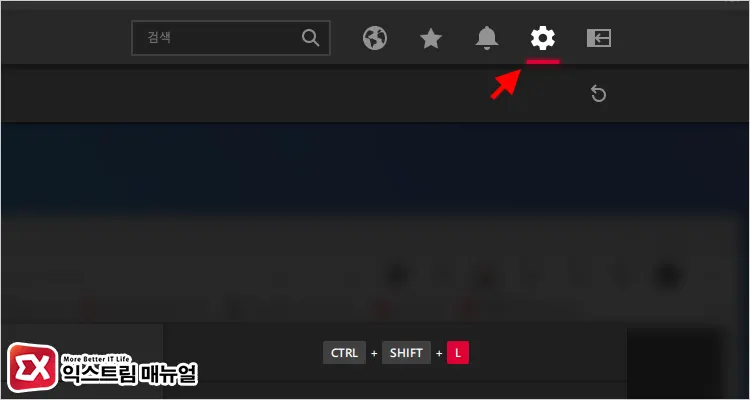
Win+S 키를 눌러 검색 창을 연 다음 AMD Software Adrenalin Edition을 검색해 실행합니다. 그리고 우측 상단의 톱니바퀴 아이콘을 클릭합니다.
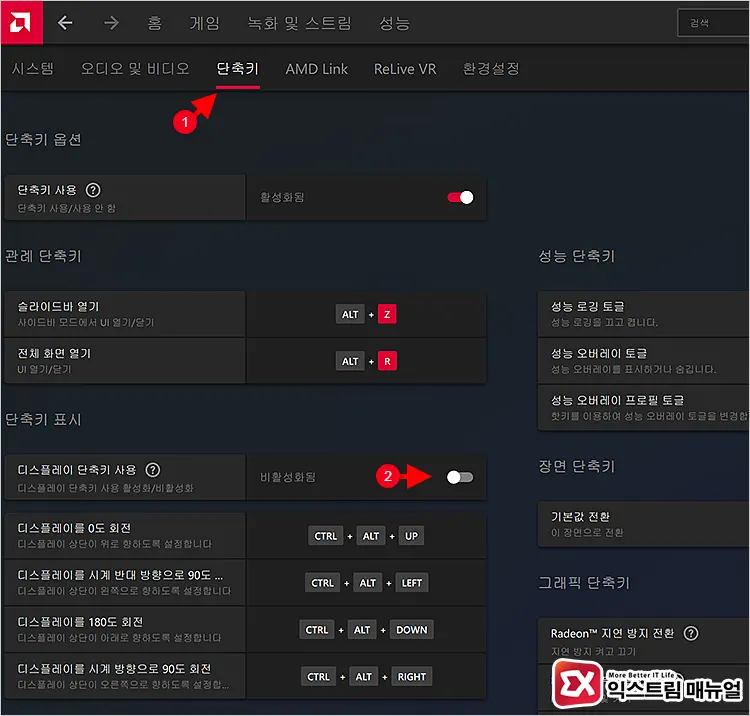
설정 화면에서 상단 메뉴의 단축키 항목을 클릭한 다음, 디스플레이 단축키 사용 옵션을 활성화 합니다.
AMD 또한 인텔과 마찬가지로 Ctrl+Alt+화살표 키가 기본 조합으로 설정되어 있는데 사용자의 편의에 맞게 수정해서 단축키를 사용할 수 있습니다.



